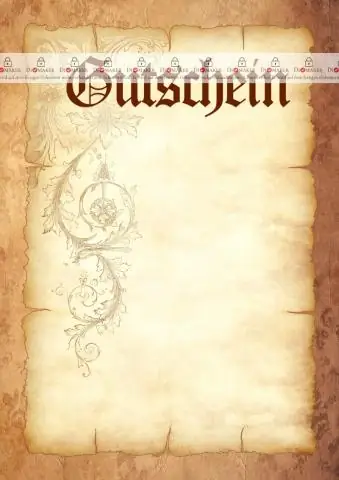
Taula de continguts:
- Autora John Day [email protected].
- Public 2024-01-30 08:13.
- Última modificació 2025-01-23 14:37.


La primera vegada que vaig trobar DODOcase VR va ser a través del meu hackerspace local TkkrLab.
La meva primera impressió va ser que es tractava d’un enginy senzill i enginyós per convertir gairebé qualsevol telèfon mòbil en una sensació 3D. Així que em va intrigar. Després de veure les primeres construccions, volia fer que la meva fos més resistent i resistent a l'aigua (potser mai no sabreu si us trobeu amb pluja o altres contratemps).
En aquest inescrutable vaig escriure detalladament els passos de com ho vaig fer i com ajuntar el cas.
Què necessiteu per a aquesta instrucció:
- DODOcase VR
- Spray acrílic líquid (he utilitzat Spray Plastik 70)
- cola super / krazy
ho tens tot? anem a començar!
Pas 1: perforar els forats

Talleu els forats prefabricats de la placa frontal i la placa principal.
Això es pot fer fàcilment amb un picador de dents (o alguna cosa similar).
Pas 2: plastificar les peces

Agafeu la llauna d’acrílic líquid i ruixeu els elements següents:
- Placa principal
- placa frontal
- peça de nas
- separadors de telèfon
- Els adhesius en forma d'anell
(bàsicament qualsevol paper i cartró).
Polvoritzeu la placa principal, la cara frontal i el nas per ambdós costats, no cal fer la resta de cops ja que hi ha material adhesiu a l'altre costat.
Recomano fer-ho en una zona ben ventilada i ruixar primer per un costat i deixar-lo assecar al tacte. A continuació, gireu-lo i feu el mateix per l'altre costat.
Pas 3: Preparació de la placa frontal


Apliqueu els adhesius en forma d’anell a la placa frontal del costat on es pot llegir “PAGAR EN EL FUTUR”. Alineeu els adhesius de manera que surti lleugerament el forat; aquest adhesiu s’utilitza per fixar les lents a l’altre costat.
Ara gireu la cara frontal i col·loqueu les lents als forats fixant-les als adhesius que heu col·locat abans. Assegureu-vos que el costat pla de l’objectiu toqui l’adhesiu.
Pas 4: etiqueta NFC

Col·loqueu l'etiqueta NFC on estigui designada a la placa principal dodocase vr.
Aquesta etiqueta es pot utilitzar posteriorment per instal·lar fàcilment el portal VR de DoDo case. Aquesta aplicació es pot utilitzar posteriorment per instal·lar aplicacions compatibles amb 3D.
Pas 5: fixació de l'imant



Col·loqueu una peça de cinta de doble cara al lloc designat al panell A de la placa principal, si la pau de la cinta de doble cara és massa curta, alineeu-la al centre de la placa principal de DODOcase VR (encara a la zona designada). Ara traieu la pel·lícula de protecció de la cinta.
Doblegueu el panell A per trobar l’altre panell A i col·loqueu l’imant dins del forat. Es mantindrà al seu lloc mitjançant la cinta de doble cara aplicada anteriorment.
Pas 6: plegar la caixa




Col·loqueu una peça de cinta de doble cara al lloc designat per a ella al tauler A de la placa principal, si la pau de la cinta és massa curta, alineeu-la al centre de la zona designada.
Traieu la pel·lícula protectora de la cinta de doble cara
Agafeu el nas i la cara i ajunteu-los, assegureu-vos que la corba de la lent apunta de la mateixa manera que la placa del nas. (també hi ha un marcatge a la placa principal sobre això).
Col·loqueu el nas i la placa frontal a la placa principal i doblegueu la placa principal, de manera que el tauler B es trobi amb l'altre tauler B
Pas 7: enganxar les peces

Per obtenir més robustesa, enganxeu tots els panells junt amb cola super / krazy.
Ara és possible perquè el DODOcase VR ara està plastificat.
Després d'aplicar la cola a la caixa, simplement mantingueu els panells al seu lloc fins que la cola estigui seca (generalment trigarà uns segons).
Pas 8: Acabar



Col·loqueu l’adhesiu en forma de T entre les lents de la part frontal de la caixa; aquest adhesiu permet mantenir net el DODOcase VR i ordenar el forat de la part frontal on es troben els panells.
Enganxeu el velcro a les zones designades a la caixa. Recomano col·locar les peces de velcro més dures (com a pinzell) a la solapa i les de velcro més suaus (peludes) al cos principal de la caixa.
Col·loqueu, si cal, els separadors del telèfon a la solapa.
Per últim, però no menys important, col·loqueu l’anell metàl·lic a l’exterior de la caixa, sobre l’imant. Aquest anell actuarà com a interruptor.
Recomanat:
Porta imatges amb altaveu incorporat: 7 passos (amb imatges)

Suport d'imatges amb altaveu incorporat: aquí teniu un gran projecte per dur a terme durant el cap de setmana, si voleu que us poseu un altaveu que pugui contenir imatges / postals o fins i tot la vostra llista de tasques. Com a part de la construcció, utilitzarem un Raspberry Pi Zero W com a centre del projecte i un
Reconeixement d'imatges amb plaques K210 i Arduino IDE / Micropython: 6 passos (amb imatges)

Reconeixement d’imatges amb plaques K210 i Arduino IDE / Micropython: ja vaig escriure un article sobre com executar demostracions d’OpenMV a Sipeed Maix Bit i també vaig fer un vídeo de demostració de detecció d’objectes amb aquesta placa. Una de les moltes preguntes que la gent ha formulat és: com puc reconèixer un objecte que la xarxa neuronal no és tr
EZ-Pelican: avió de radiocontrol durador, fàcil de construir i volar: 21 passos (amb imatges)

EZ-Pelican: avió de radiocontrol durador, fàcil de construir i volar: en aquesta guia us mostraré com construir l'EZ-Pelican. És un avió radiocontrolat que vaig dissenyar. Les seves característiques principals són: Super Durable: capaç de manejar molts accidents Fàcil de construir Fàcil de volar barat. Algunes parts són inspiradores
Gesture Hawk: robot controlat amb gestos manuals mitjançant la interfície basada en el processament d’imatges: 13 passos (amb imatges)

Gesture Hawk: robot controlat amb gestos manuals mitjançant interfície basada en el processament d’imatges: Gesture Hawk es va mostrar a TechEvince 4.0 com una interfície simple màquina basada en el processament d’imatges. La seva utilitat rau en el fet que no es requereixen cap sensor addicional ni un dispositiu portàtil, excepte un guant, per controlar el cotxe robòtic que funciona amb diferents
Com desmuntar un ordinador amb passos i imatges senzills: 13 passos (amb imatges)

Com desmuntar un ordinador amb passos i imatges senzills: és una instrucció sobre com desmuntar un ordinador. La majoria dels components bàsics són modulars i fàcilment eliminables. Tanmateix, és important que us organitzeu al respecte. Això us ajudarà a evitar la pèrdua de peces i també a fer el muntatge
